Comment obtenir la dernière valeur dans la colonne dans Excel
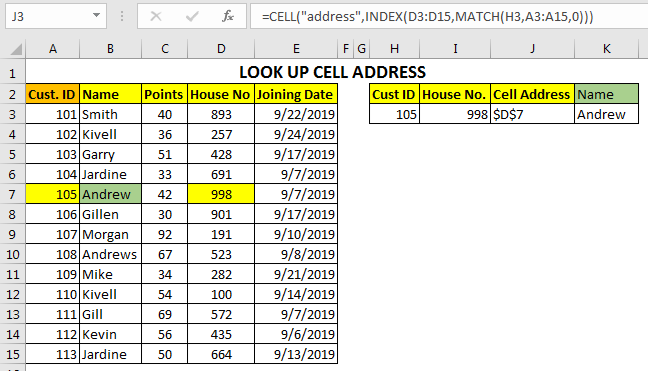
Dans cet article, nous allons apprendre à récupérer l’adresse de cellule d’une valeur de recherche.
Il y aura des moments où vous voudrez obtenir l’adresse de la cellule à partir de laquelle une valeur est extraite. En utilisant cette adresse, vous pouvez facilement récupérer les valeurs adjacentes en utilisant la fonction OFFSET.
Voyons comment vous pouvez récupérer l’adresse de la cellule d’une valeur de recherche.
Toute valeur récupérée à l’aide de la fonction INDEX peut être suivie à l’aide de la fonction CELL.
Formule générique:
=CELL(“address”,INDEX(array,row_index_number,[col_index_number]))
«Adresse»: elle est constante dans la fonction CELL, pour obtenir l’adresse de la cellule.
Le repos est juste une fonction INDEX. INDEX récupérera la valeur du tableau et le numéro d’index fournis.
Voyons un exemple.
> Exemple 1
Ici, j’ai une table. Je veux simplement récupérer l’adresse de la cellule dans la plage A1: A14 à l’index 5.

Pour obtenir l’adresse de la cellule à partir d’INDEX, écrivez cette formule.
=CELL("address",INDEX(A1:A14,5,0))
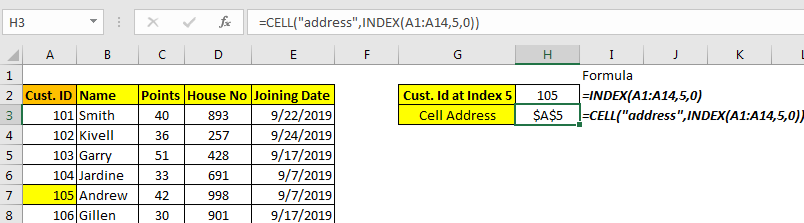
Exemple 2: Adresse de la cellule de recherche
Plusieurs fois, vous voudrez rechercher l’adresse de la cellule au lieu de la valeur dans la cellule. Pour rechercher une valeur de cellule, nous utilisons INDEX-MATCH ou VLOOKUP. Pour obtenir l’adresse de cellule de la valeur de recherche, vous devez utiliser INDEX-MATCH.
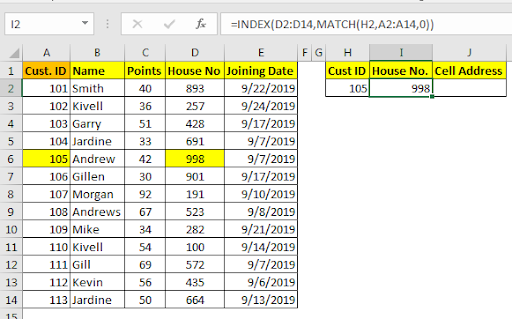
Ici, je cherche la maison No. of Cust. ID 105. Je veux aussi connaître l’adresse de la cellule de ce numéro de maison. J’ai simplement utilisé la fonction INDEX-MATCH pour récupérer le numéro de maison.
Maintenant, pour obtenir l’adresse de cellule de la valeur récupérée, nous allons écrire cette formule CELL dans J2.
=CELL("address",INDEX(D2:D14,MATCH(H2,A2:A14,0)))
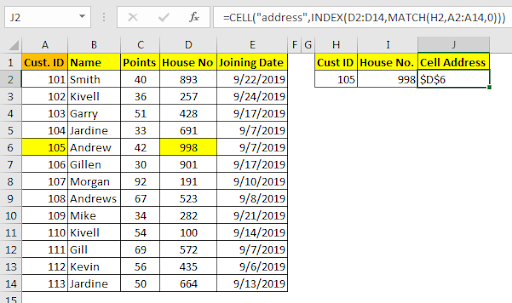
Vous pouvez voir que nous avons effectué une recherche d’adresse de cellule.
Alors, comment ça marche?
Comme nous le savons, la fonction CELL fournit des informations sur la référence de cellule donnée. Nous utilisons «adresse» comme type d’information pour obtenir l’adresse d’une cellule. Et pour référence, nous utilisons la fonction INDEX. Il peut sembler que la fonction INDEX renvoie une valeur, mais elle renvoie en fait une référence de cellule. Donc oui, vous pouvez rechercher des adresses de n’importe quelle valeur retournée par la fonction INDEX.
Une question peut arriver, à quoi sert la recherche d’adresse de cellule dans Excel? Une utilisation simple et efficace consiste à rechercher d’autres valeurs adjacentes sans utiliser RECHERCHEV ou INDEX-MATCH. Vous pouvez facilement utiliser la fonction OFFSET pour rechercher des valeurs adjacentes à cette valeur.
Comme ça:
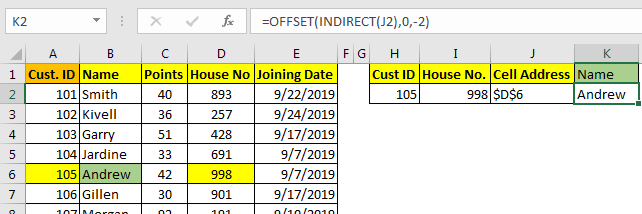
Ici, je voulais obtenir le nom en utilisant l’adresse recherchée. J’ai donc utilisé la fonction OFFSET avec INDIRECT. De même, vous pouvez rechercher n’importe quelle valeur adjacente à la cellule recherchée, sans avoir à écrire de longues formules de recherche. Ce sera plus rapide à la lumière.
Dites-moi comment vous utiliserez cette formule de recherche d’adresse. Quelle est ton idée? Et si vous êtes coincé quelque part dans l’obtention des coordonnées de la cellule recherchée, n’hésitez pas à poser votre question dans la section commentaires ci-dessous.
-
Articles populaires:
===
lien: / clavier-formule-raccourcis-50-excel-raccourcis-pour-augmenter-votre-productivité [50 raccourci Excel pour augmenter votre productivité]: Accélérez votre tâche. Ces 50 raccourcis vous permettront de travailler encore plus rapidement sur Excel.
link: / formulas-and-functions-introduction-of-vlookup-function [Comment utiliser la fonction RECHERCHEV dans Excel]: C’est l’une des fonctions les plus utilisées et les plus populaires d’Excel qui est utilisée pour rechercher des valeurs dans différentes plages et feuilles.
link: / tips-countif-in-microsoft-excel [Comment utiliser la fonction COUNTIF dans Excel]: Comptez les valeurs avec des conditions en utilisant cette fonction étonnante. Vous n’avez pas besoin de filtrer vos données pour compter des valeurs spécifiques. La fonction Countif est indispensable pour préparer votre tableau de bord.
lien: / excel-formule-et-fonction-excel-sumif-function [Comment utiliser la fonction SUMIF dans Excel]: Ceci est une autre fonction essentielle du tableau de bord. Cela vous aide à résumer les valeurs sur des conditions spécifiques.